맥과 윈도우 두 가지 운영체제를 사용하시는 분들에게 좋은 정보를 가져왔습니다. 윈도우 애플뮤직 무손실 음악을 재생하는 방법입니다. 기존에 저는 윈도우에서 아이튠즈(itunes)를 이용해서 노래를 들었는데 이제 마이크로소프트 스토어에 있는 “apple music”을 통해서 재생이 가능해졌습니다.
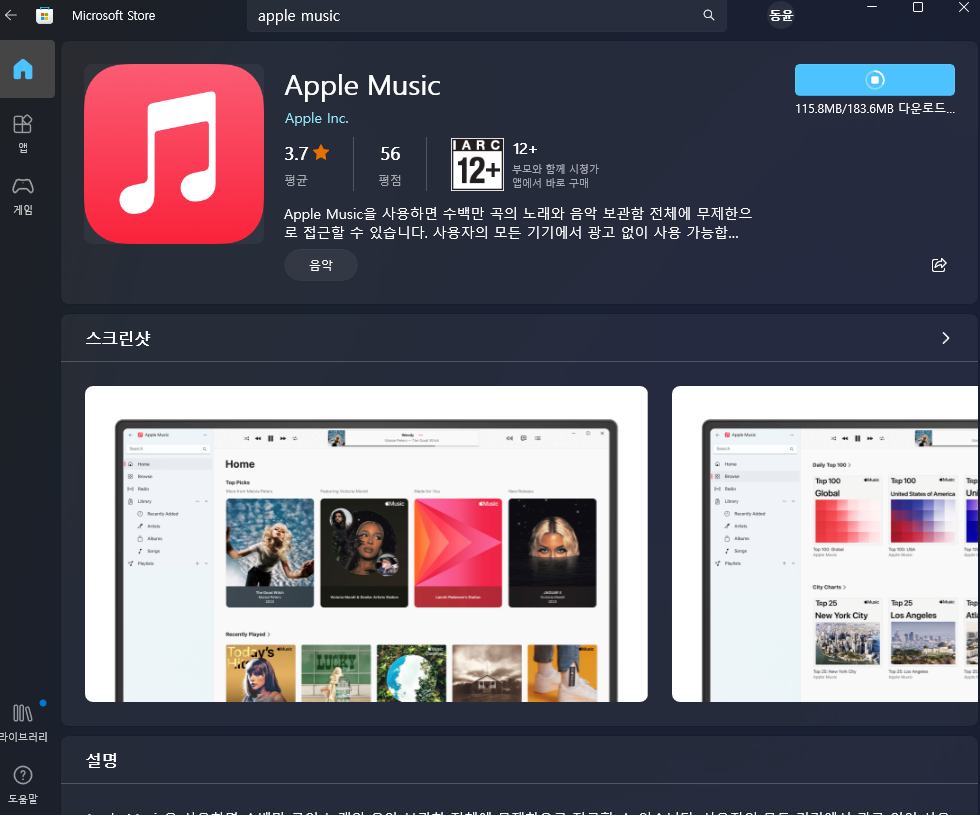
▼애플뮤직 관련 포스팅▼
윈도우 애플뮤직 무손실 설정 및 준비
윈도우 PC 설정
2024년 4월 22일 기준으로 작성되었으며 윈도우11,23H2(OS빌드 22631.3447)기준으로 테스트했습니다.
애플뮤직 구독중이라는 전제로 설명드리겠습니다.
설정방법은 아래와 같이 총 3가지로 크게 어렵게 설정할 부분은 없는데 현재 무손실로 설정하더라도 AAC로 재생되는 문제가 있어 3번 파트에서 이 부분에 대한 해결방법을 설명드리겠습니다.
1.애플뮤직 앱 다운로드
2.애플뮤직 앱 무손실 설정(고해상도 무손실)
3.무손실 파일 재생방법
1.애플뮤직 앱 다운로드
1) 윈도우에서 Microsoft Store를 실행하고 Apple Music을 검색하여 설치하거나 아래 링크를 통해 설치해주세요.
https://apps.microsoft.com/detail/9pfhdd62mxs1?hl=ko-kr&gl=KR
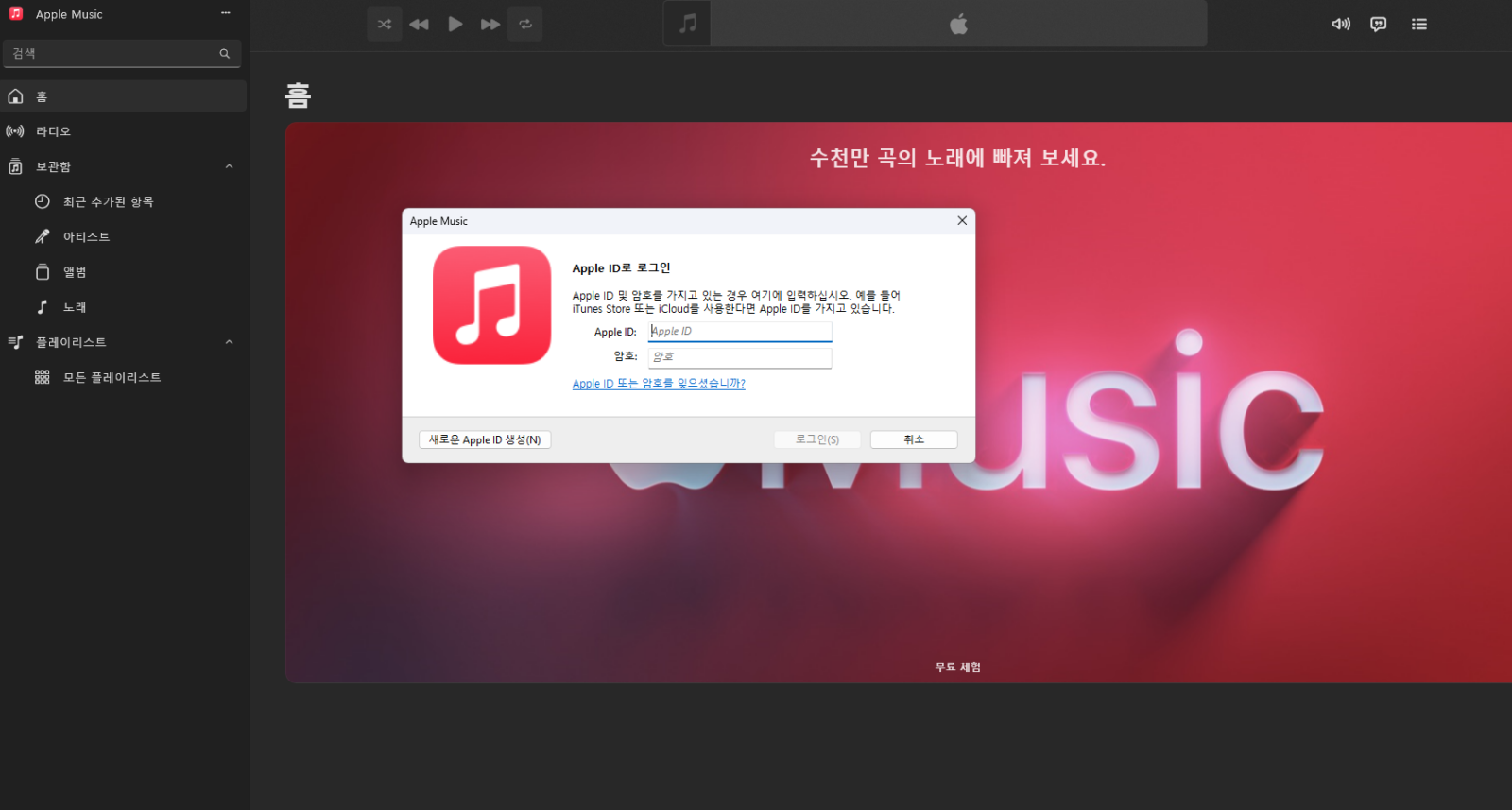
2) 설치한 Apple Music 앱을 실행하고 Apple ID로 로그인해주세요.
2.애플뮤직 고해상도 무손실 설정하기
1) 왼쪽 상단 Apple Music 로고와 글자 오른쪽을 보면 점세개가 있는데 클릭해주세요.
2) 설정을 눌러주세요.(단축키 Ctrl + , )

3) 설정화면에서 재생 부분을 클릭해서 들어가주세요.
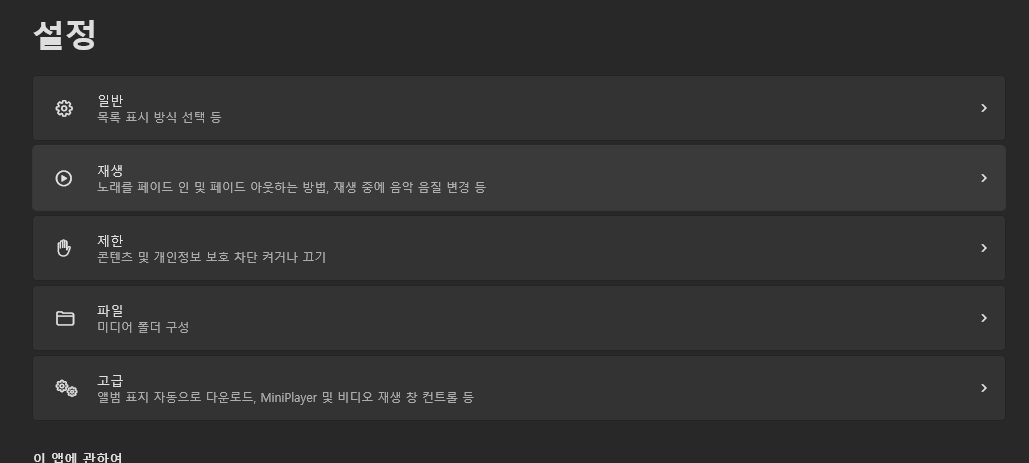
4) 오디오 음질 부분에서 ‘무손실 오디오’ 켬으로 설정해주세요.
5) 바로 아래 스트리밍, 다운로드 두 항목에서 고품질을 ‘고해상도 무손실(ALAC)’로 변경해주세요.
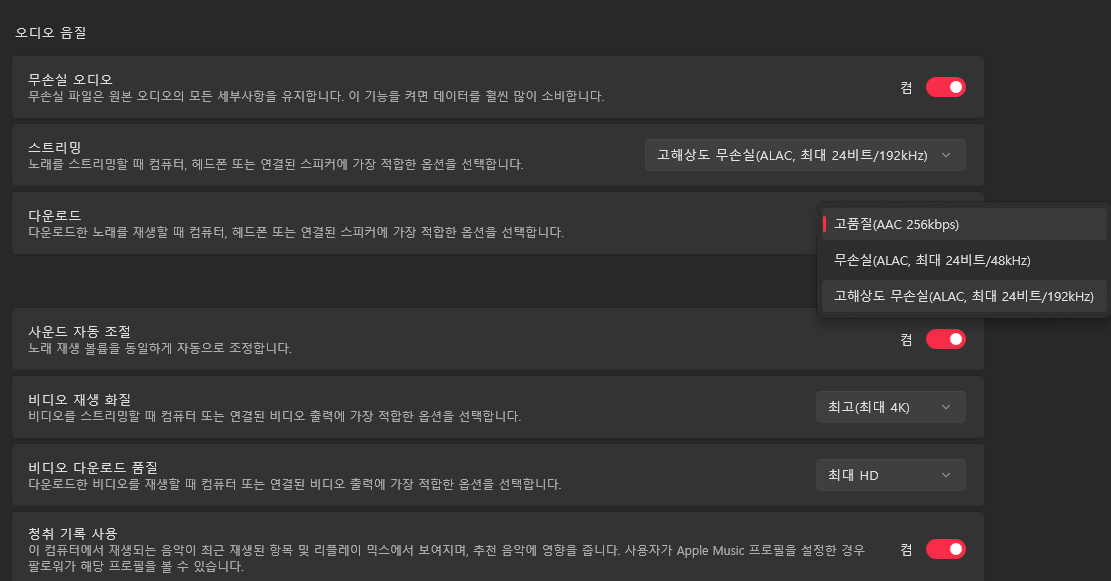
3.무손실 파일 재생방법
설정후 이제 원하는 음악을 재생하여 확인해야하는데 확인 방법을 알려드리겠습니다.
테스트 음악을 보관함에 넣어두거나 평소 즐겨듣는 보관함에 들어가서 음악을 재생해주세요.
저는 애플뮤직 추천믹스인 Get Up! Mix를 재생했습니다.
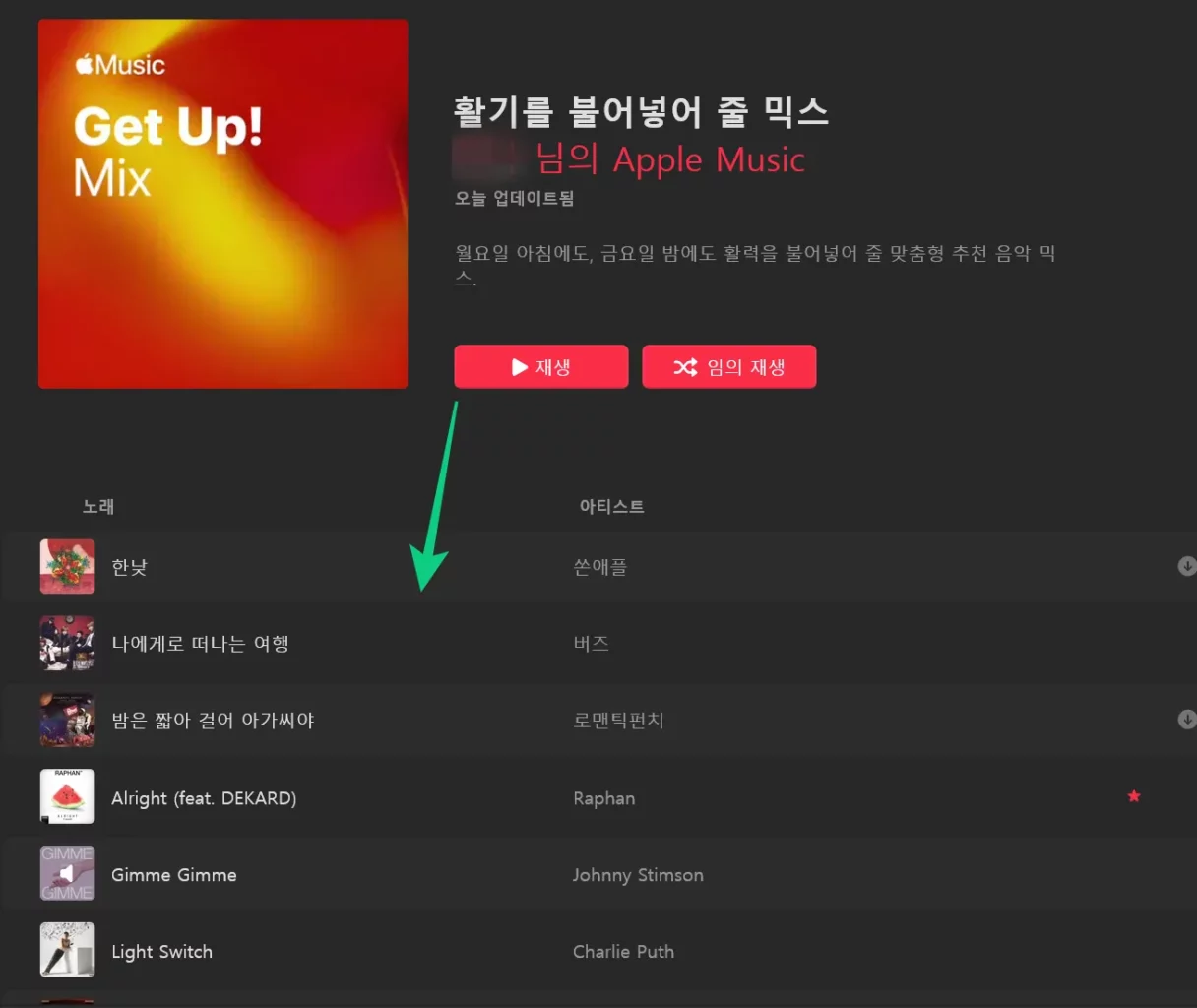
여기서 재생중인 음악 우측 빈칸에 마우스 커서를 가져가고 마우스 우클릭을 하시고 속성을 눌러주세요.
위쪽 음악설명과 커버아트쪽을 보시면 무손실이라고 나와있는데 파일 탭을 눌러보시면 실제로는 AAC로 재생되는 것을 확인할 수 있습니다. 음악을 다운받아 스트리밍하면 무손실로 재생되는데 아직까지는 임시방편이지만 일단 설명드리겠습니다.
음악 오른쪽 시간 부분에 마우스 커서를 가져가면 별모양의 즐겨찾기와 플러스모양의 보관함에 추가 버튼이 있는데 보관함에 추가를 누르면 다운로드로 변경이되는데 다운로드 버튼을 눌러 다운받아주세요.
아래 사진으로 설명드리면 쏜애플의 한낮은
이제 다시 재생하고 속성을 확인하면 무손실로 재생되는 것을 확인할 수 있습니다.
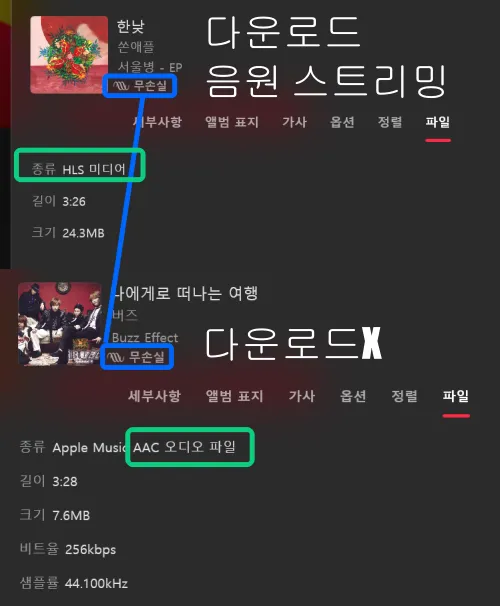
해당 방법은 내가 듣고 싶은 음악을 윈도우 PC나 노트북에서 무손실 음원 재생이 가능하다는 장점이 있습니다.
하지만 큰 용량의 음악파일을 다운받아야해서 저장용량이 충분해야하고 매번 이렇게 다운 받는 것이 불편할 수 있습니다.
저는 이번 포스팅을 하면서 기존에 윈도우에서는 아이튠즈로만 음악을 들었었는데 Apple Music이 윈도우 버전이 있다는 것을 알게되었고 가사지원부터 맥처럼은 아니지만 편의기능이 좋아진 것 같아 좋았습니다.
평소에는 아이폰, 아이패드, 맥북을 통해 음악을 듣지만 가끔 PC 게임이나 작업을 위해 윈도우를 이용할 때 좋을 것 같습니다 ^^
컴퓨터 인증 문제 해결방법
위 방법대로 진행했는데 ‘컴퓨터가 인증되지 않았습니다.’라는 메세지가 출력되어 음원이 다운되지 않을 때가 있습니다. 아래 방법으로 해결가능합니다.
1.왼쪽 세로 메뉴에서 보이는 가장 아래 프로필을 눌러주세요.
2.컴퓨터 인증을 눌러주세요.
3.애플 계정을 로그인해주시면 컴퓨터 인증이 완료되고 다시 음원을 다운받아주세요.
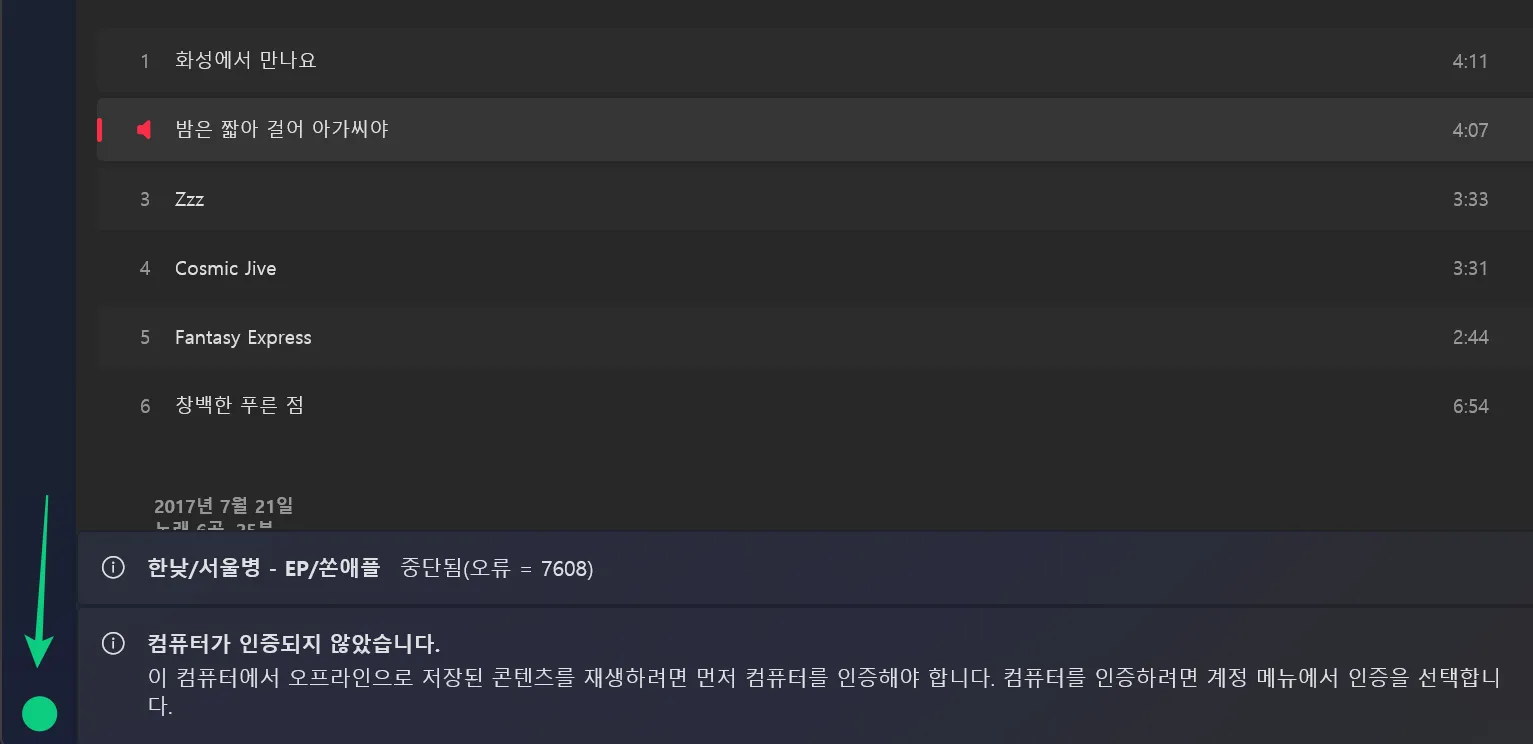
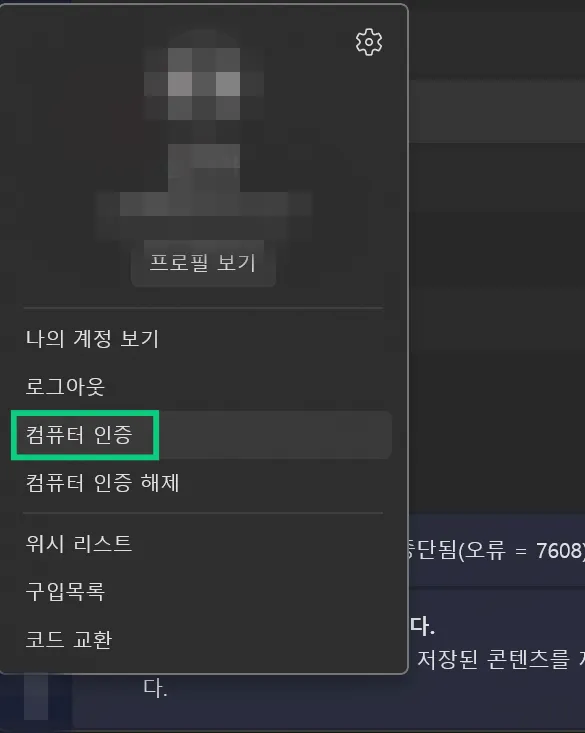
애플뮤직 저장위치 변경 방법
기본적으로 윈도우가 설치된 C드라이브에 음원이 저장되는데 위치를 변경할 수 있습니다.
“설정 – 파일 – 미디어 폴더 위치”에서 원하는 위치를 설정가능합니다. SSD 혹은 HDD에 음악만 저장하는 방법도 좋을 것 같습니다.

